Care este diferența: RAM vs Storage

Pe poate cea mai frecventă provocare cu care se confruntă utilizatorii de computere atunci când folosesc un computer implică memoria, sau lipsa acesteia în computerul lor.
Tehnicienii de asistență pentru calculatoare vă vor spune că utilizatorii de computere sunt adesea neclare în ceea ce privește diferitele tipuri de memorie din computerul lor. Utilizatorii confundă adesea memoria cu stocarea și viceversa. Afirmații de genul „Am opt gigaocteți de disc” sau „Am un terabyte de memorie” le spun celor de la asistența tehnică pentru calculatoare că au de-a face cu un novice atunci când vine vorba de terminologia informatică.
Nu vrem să păreți un novice, așa că haideți să despărțim conceptele și să examinăm aceste două părți ale computerului dumneavoastră, cum funcționează împreună și cum afectează performanța computerului dumneavoastră.
Diferența dintre memorie și stocare
Memoria principală a computerului dumneavoastră se numește RAM. Vă puteți gândi la ea ca la un spațiu de lucru pe care computerul îl folosește pentru a face treabă. Atunci când faceți dublu clic pe o aplicație, când deschideți un document sau, ei bine, când faceți aproape orice, memoria RAM este utilizată pentru a stoca acele date în timp ce calculatorul lucrează la ele. Computerele moderne vin adesea echipate cu 4, 8, 16 sau mai mulți gigaocteți de memorie RAM preinstalată.
Există, de asemenea, stocare: o unitate de hard disk sau o unitate de stocare solidă în care datele sunt înregistrate și pot rămâne pe termen nelimitat, pentru a fi rechemate la nevoie. Aceasta ar putea fi o declarație fiscală, o poezie într-un procesor de text sau un e-mail. Prin comparație, memoria RAM este volatilă – informațiile puse acolo dispar la oprirea curentului sau la resetarea computerului. Lucrurile scrise pe disc rămân acolo permanent până când sunt șterse sau până când suportul de stocare cedează (mai multe despre asta mai târziu).
Ce este RAM?
RAM ia forma unor cipuri de calculator – circuite integrate – care sunt fie lipite direct pe placa logică principală a computerului, fie instalate în module de memorie care se introduc în mufele de pe placa logică a computerului.
RAM înseamnă Random Access Memory (memorie cu acces aleatoriu). Datele stocate în RAM pot fi accesate aproape instantaneu, indiferent de locul din memorie în care sunt stocate, deci sunt foarte rapide – de ordinul milisecundelor. RAM are o cale foarte rapidă către CPU sau unitatea centrală de procesare a computerului, creierul computerului care face cea mai mare parte a muncii.
RAM este cu acces aleatoriu, spre deosebire de accesul secvențial. Datele care sunt accesate secvențial includ lucrurile care sunt scrise pe unitatea de hard disk, de exemplu. De obicei, acestea sunt scrise în fișiere, cu o locație de început și o locație de sfârșit specifice. Vom ajunge la stocarea pe hard disk într-un moment.
Dacă aveți nevoi de uz general pentru computerul dumneavoastră, probabil că nu aveți nevoie să îi modificați foarte mult memoria RAM. De fapt, în funcție de calculatorul pe care îl cumpărați, este foarte posibil să nu puteți modifica memoria RAM. (De exemplu, Apple și alții au eliminat posibilitatea de a actualiza memoria RAM de la unele dintre calculatoarele lor portabile sau din gama inferioară).
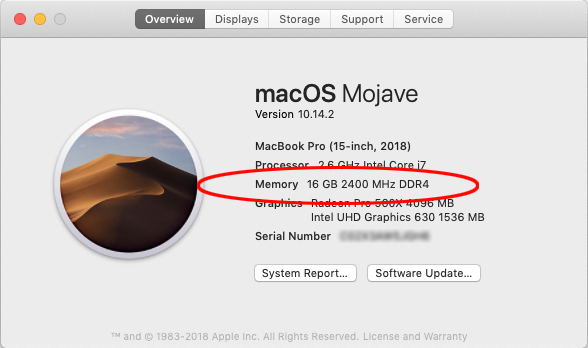
About This Mac)
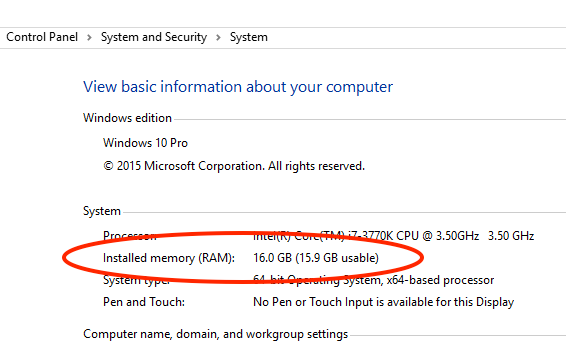
Câtă memorie RAM pe Windows 10 (Panoul de control > Sistem și securitate > Sistem)
Dacă computerul dvs. este mai vechi și poate fi actualizat, introducerea unei cantități mai mari de memorie RAM îl ajută să încarce și să utilizeze mai multe aplicații, mai multe documente și fișiere mai mari, fără a încetini și fără a fi nevoit să schimbe aceste date pe disc, aspect pe care îl vom aborda mai jos.
Dacă lucrați cu fișiere foarte mari – baze de date mari, de exemplu, sau fișiere mari de imagini sau video, sau dacă aplicațiile cu care lucrați au nevoie de o cantitate mare de memorie pentru a-și procesa datele, faptul de a avea mai multă memorie RAM în calculator poate ajuta semnificativ performanța.
Ce este stocarea pe calculator?
Computerele au nevoie de o anumită formă de stocare nevolatilă. Acesta este un loc în care datele pot rămâne chiar și atunci când computerul nu este folosit și este oprit, astfel încât să nu trebuiască să reîncărcați și să reintroduceți totul de fiecare dată când folosiți computerul. Acesta este scopul de a avea spațiu de stocare în plus față de memoria RAM.
Stocarea pentru marea majoritate a computerelor utilizate în prezent constă într-o unitate, fie un hard disk, fie o unitate cu stare solidă. Unitățile pot oferi o mulțime de spațiu care poate fi folosit pentru a stoca aplicații, documente, date și toate celelalte lucruri de care aveți nevoie pentru a vă face treaba (și de care calculatorul are nevoie pentru a funcționa).
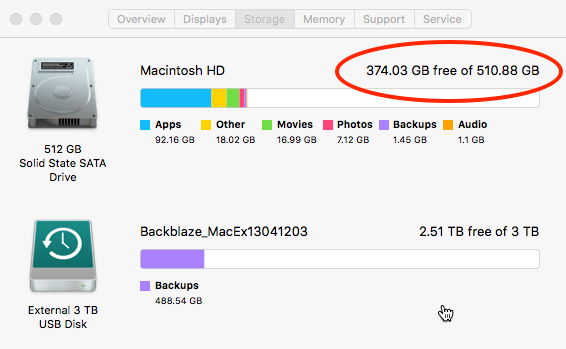 Disk Space on Mac OS (Apple Menu > About This Mac > Storage)
Disk Space on Mac OS (Apple Menu > About This Mac > Storage)
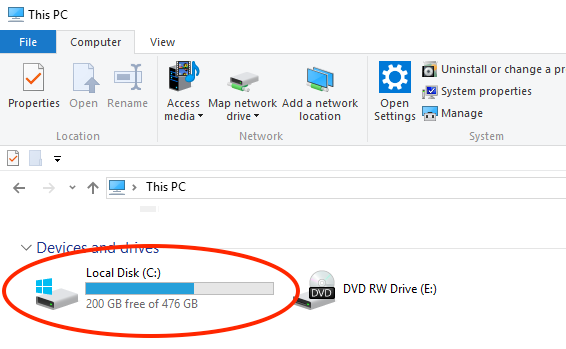
Disk Space on Windows 10 (This PC > Computer)
No matter what type of drive you have, storage is almost always slower than RAM. Hard disk drives are mechanical devices, so they can’t access information nearly as quickly as memory does. And storage devices in most personal computers use an interface called Serial ATA (SATA), which affects the speed at which data can move between the drive and the CPU.
So why use hard drives at all? Ei bine, sunt ieftine și disponibile.
În ultimii ani, tot mai mulți producători de computere au început să ofere Solid State Drives (SSD) ca opțiune de stocare, în locul sau în plus față de un hard disk convențional.
SSD-urile sunt mult mai rapide decât hard disk-urile, deoarece utilizează circuite integrate. SSD-urile folosesc un tip special de circuite de memorie numit RAM non-volatilă (NVRAM) pentru a stoca datele, astfel încât totul rămâne la locul lui chiar și atunci când computerul este oprit.
Chiar dacă SSD-urile folosesc cipuri de memorie în locul unui platou mecanic care trebuie citit secvențial, ele sunt totuși mai lente decât memoria RAM a computerului. Acest lucru se datorează în parte performanței cipurilor de memorie utilizate și în parte, de asemenea, din cauza blocajului creat de interfața care conectează dispozitivul de stocare la computer – aceasta nu este nici pe departe la fel de rapidă ca interfața pe care o utilizează RAM.
Cum afectează memoria RAM și memoria de stocare performanțele computerului
RAM
Pentru cei mai mulți dintre noi, care folosim computerele pentru activități de uz general – verificarea e-mailurilor, navigarea pe internet, plata facturilor, un joc sau două și vizionarea Netflix – memoria RAM cu care este dotat computerul nostru este atât cât vom avea nevoie. Mai târziu, s-ar putea să avem nevoie să adăugăm ceva mai mult pentru a ține pasul cu noile îmbunătățiri ale sistemului de operare, cu aplicațiile actualizate și cu noile aplicații care au o cerință de memorie mai mare.
Dacă plănuiți să vă folosiți computerul pentru o muncă mai specializată, este posibil ca mai multă memorie RAM să vă avantajeze foarte mult. Exemple de astfel de sarcini includ editarea video, editarea imaginilor de înaltă rezoluție, înregistrarea audio multitrack, redarea 3D și calculele la scară mare pentru știință și inginerie.
Încă o dată, în funcție de calculatorul pe care îl cumpărați, este posibil să nu aveți posibilitatea de a vă actualiza memoria RAM. Așadar, luați în considerare acest aspect cu atenție data viitoare când cumpărați un computer nou și asigurați-vă că acesta fie poate fi actualizat, fie vine echipat cu atât de multă memorie RAM cât credeți că veți avea nevoie.
Ram-ul computerului dvs. se poate umple: încărcați o mulțime de aplicații, deschideți o mulțime de documente, porniți o mulțime de activități, iar memoria RAM va fi consumată de fiecare dintre procesele individuale, sau programele care rulează.
Când se întâmplă acest lucru, computerul dvs. va scrie temporar informațiile pe care trebuie să le urmărească pe o porțiune predefinită a hard disk-ului sau SSD-ului. Această zonă se numește memorie virtuală, iar permutarea datelor din RAM pe disc este o caracteristică standard a sistemelor de operare moderne.
Cu cât este mai rapid discul dumneavoastră, cu atât mai puțin timp îi ia calculatorului să citească și să scrie memoria virtuală. Astfel, un computer cu un SSD, de exemplu, va părea mai rapid sub sarcină decât un computer cu un hard disk obișnuit.
De asemenea, încărcarea aplicațiilor și a documentelor durează mai puțin timp decât cea a hard disk-urilor. Într-adevăr, dacă computerul dvs. folosește un hard disk, unul dintre cele mai bune lucruri pe care le puteți face pentru a-i prelungi durata de viață și pentru a îmbunătăți performanța este înlocuirea hard disk-ului cu un SSD.
Stocare
În afară de memoria RAM, cel mai serios blocaj în îmbunătățirea performanței computerului dvs. poate fi stocarea. Chiar și cu multă memorie RAM instalată, computerele trebuie să scrie informații și să le citească din sistemul de stocare – hard disk-ul sau SSD-ul.
Hard disk-urile sunt disponibile în diferite viteze și dimensiuni. Multe funcționează la 5400 RPM (axele lor centrale se rotesc la 5400 de rotații pe minut). Veți vedea performanțe mai rapide dacă puteți obține o unitate de 7200 RPM, iar unele medii de operare specializate cer chiar și unități de 10.000 RPM. Unitățile mai rapide costă mai mult, sunt mai zgomotoase și consumă mai multă energie, dar ele există ca opțiuni.
Noile tehnologii de discuri permit ca hard disk-urile să fie mai mari și mai rapide. Aceste tehnologii includ umplerea unității cu heliu în loc de aer pentru a reduce frecarea plăcii de disc și utilizarea căldurii sau a microundei pentru a îmbunătăți densitatea discului, cum ar fi HAMR (Heat-Assisted Magnetic Recording) și MAMR (Microwave-Assisted Magnetic Recording).
Pentru că utilizează cipuri de calculator în loc de discuri rotative, SSD-urile sunt și mai rapide și consumă mai puțină energie, produc mai puțină căldură și pot ocupa mai puțin spațiu. De asemenea, sunt mai puțin sensibile la câmpurile magnetice și la zdruncinăturile fizice, ceea ce le face excelente pentru utilizarea portabilă. Costă mai mult pe gigabyte (deși prețul a scăzut destul de mult în ultimele luni), așa că faceți ce doriți în funcție de buget și de nevoile dumneavoastră.
Agregând mai mult spațiu de stocare pe disc
Pe măsură ce nevoile de stocare pe disc ale unui utilizator cresc, de obicei acesta se va orienta către unități mai mari pentru a stoca mai multe date. Primul pas ar putea fi înlocuirea unei unități existente cu o unitate mai mare și mai rapidă sau, dacă spațiul permite, adăugarea unei a doua unități. O strategie obișnuită de îmbunătățire a performanței constă în utilizarea unui SSD pentru sistemul de operare și aplicații și a unui HDD mai mare pentru date, dacă SSD-ul nu le poate conține pe amândouă.
Dacă este nevoie de mai mult spațiu de stocare, se poate adăuga o unitate externă, cel mai adesea folosind USB sau Thunderbolt pentru a se conecta la computer. Aceasta poate fi o singură unitate sau mai multe și ar putea utiliza o tehnologie de virtualizare a stocării datelor, cum ar fi RAID, pentru a proteja datele.
Dacă aveți cantități foarte mari de date sau pur și simplu doriți să facilitați partajarea datelor cu alte persoane din locația dvs. sau din altă parte, probabil că veți apela la stocarea conectată la rețea (NAS). Un dispozitiv NAS deține mai multe unități, utilizează de obicei o tehnologie de virtualizare a datelor, cum ar fi RAID, și este accesibil oricui din rețeaua dvs. locală și, dacă doriți, și pe internet. Dispozitivele NAS pot oferi o mare cantitate de spațiu de stocare și alte servicii care, în mod obișnuit, au fost oferite în trecut doar de serverele de rețea dedicate.
Realizați o copie de siguranță din timp și des
Nu contează cum configurați memoria RAM și hard disk-ul computerului, nu uitați să faceți o copie de siguranță a dispozitivului. Indiferent dacă aveți un SSD sau un hard disk și indiferent de câtă memorie RAM este instalată, în cele din urmă lucrurile vor încetini și vor înceta să mai funcționeze cu totul.
Nu doriți să fiți prins fără niciun fel de capacitate de recuperare. De aceea, este vital să aveți o strategie de backup în vigoare. O strategie bună de backup nu ar trebui să depindă nici de un singur dispozitiv, așa că, chiar dacă faceți backup pe un hard disk local, pe un sistem de stocare atașat la rețea, pe un Time Capsule sau pe un alt dispozitiv de pe computer sau din rețeaua locală, nu faceți suficient. Faptul de a avea o copie de rezervă în afara site-ului, cum ar fi Backblaze, vă poate ajuta.
Pentru mai multe informații despre cele mai bune practici de backup, asigurați-vă că consultați Ghidul de backup al Backblaze.